Utilisez votre espace de stockage owncloud comme une clef usb ou un lecteur réseau
Comment retrouver vos documents ownCloud dans un disque réseau... Utiliser vos documents dans le cloud sur votre ordinateur sera aussi simple que de brancher une clé USB !
Comment obtenir votre clef usb internet
Pour utiliser votre espace de stockage Cloud, vous devez d'abord créer un compte sur notre site et éventuellement adhérer (cf en haut de page). Puis il faut activer votre compte Cloud. Allez dans "Mon profil", onglet "Cloud", puis cliquer sur "Oui" et valider.
L'espace de stockage est de :
- 1 Go pour les non adhérents (gratuit)
- 5 Go pour les adhérents Argent
- 10 Go pour les adhérents Or
Comment utiliser et connecter votre clef usb internet pour faire du copier/coller de fichiers
- Sur Linux / Gnome (cliquez) :
Lancez l'explorateur de fichiers (Nautilus) et faites ce raccourci clavier : touches CTRL+L (ou bien faire Fichier / se connecter à un serveur)
Dans la zone de saisie qui s'ouvre, effacez et saisissez cette adresse :
davs://webcloud.zaclys.com/remote.php/webdav Validez, une autre fenêtre s'ouvre ensuite pour vous demander de saisir vos identifiants utilisés chez la mère Zaclys (non pas votre mail mais votre identifiant numérique owncloud) :
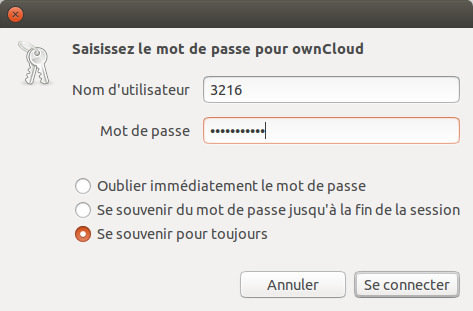
Le lecteur apparait dans la zone de gauche, dans la partie "Réseau". Faites un clic droit dessus, puis "Ajouter le signet.
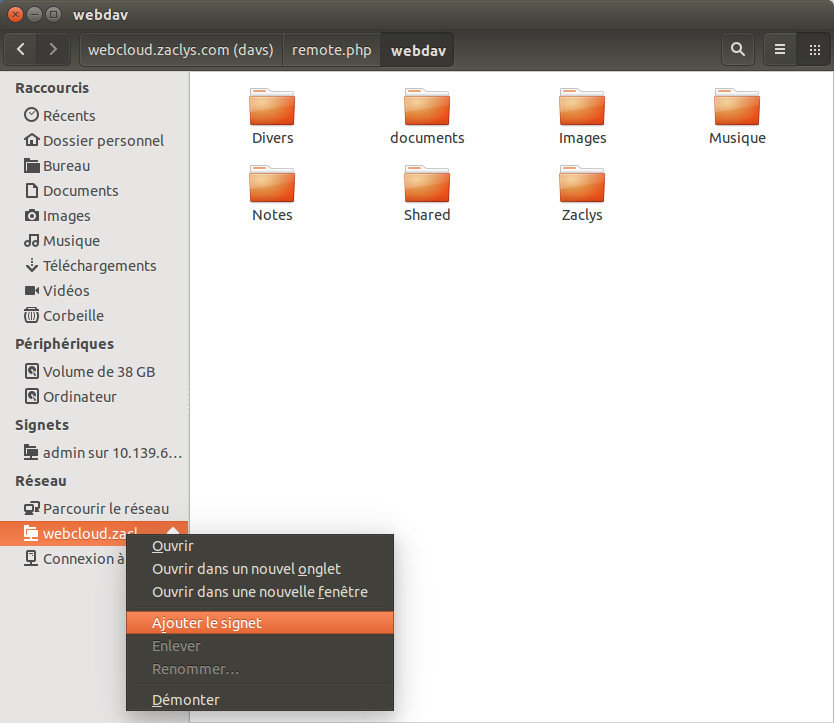
Votre espace de stockage est prêt :
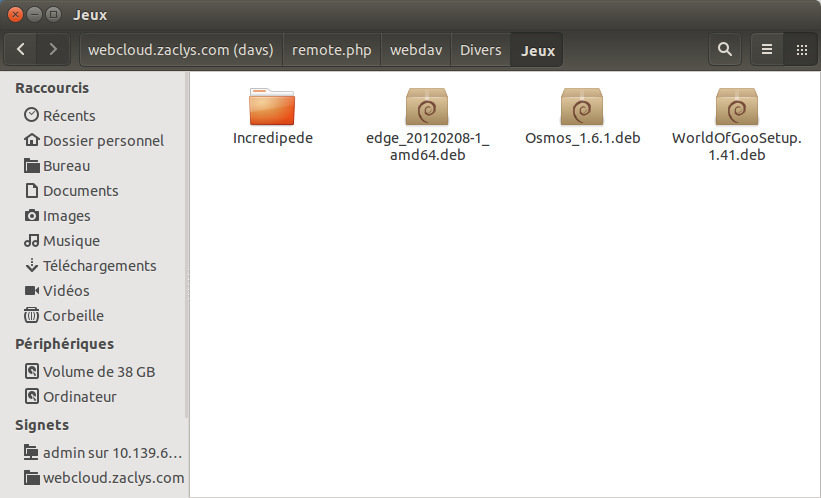 Note
Note : Certains logiciels auront des problèmes pour accéder directement à vos fichiers. Le copier/coller de fichiers fonctionne, Nautilus ne peut pas afficher les aperçus directement, Libreoffice demande de resaisir vos identifiants pour créer son propre accès, pas de soucis sur Gimp, certaines visionneuses de photos ne passent pas.
- Sur Linux / KDE (cliquez) :
Lancez l'explorateur de fichiers (Dolphin) et faites ce raccourci clavier : touche CTRL+L (ou cliquez simplement dans la barre d'adresse)
Dans la zone de saisie qui s'ouvre, effacez et saisissez cette adresse :
webdavs://webcloud.zaclys.com/remote.php/webdav Validez, une autre fenêtre s'ouvre ensuite pour vous demander de saisir vos identifiants utilisés chez la mère Zaclys (non pas votre mail mais votre identifiant numérique owncloud) :
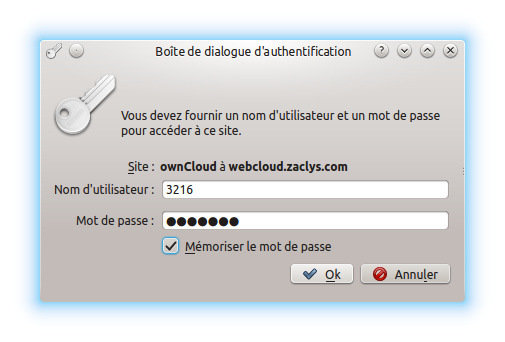
Cliquez dans une zone vide de l'explorateur pour que la barre d'adresse redevienne normale, puis glissez l'icône du dossier réseau pour en faire un favori dans la zone "emplacements".
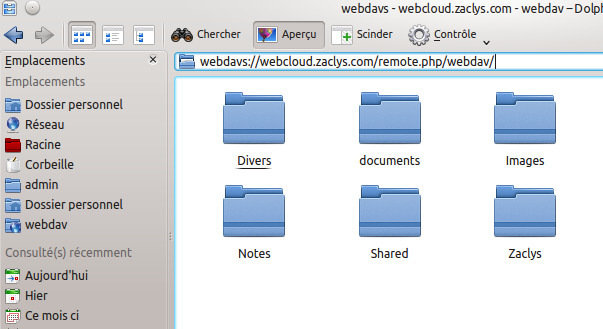
Votre espace de stockage est prêt :
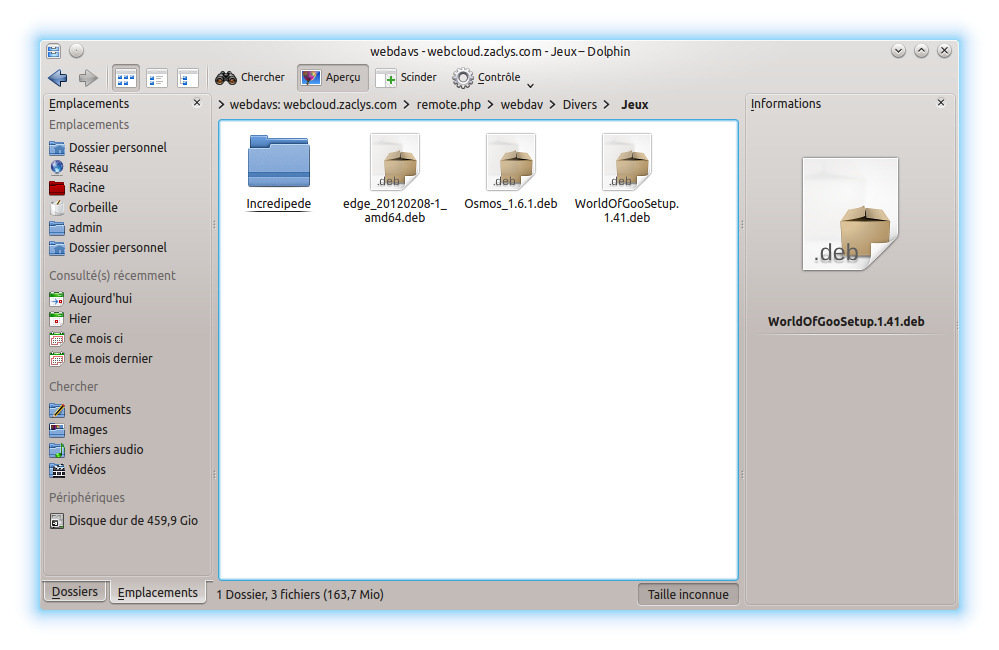
- Sur MAC (cliquez) :
Faites le raccourci clavier MAC+K sur le Finder.
Dans la zone de saisie qui s'ouvre, saisissez cette adresse :
https://webcloud.zaclys.com/remote.php/webdav
Validez, une autre fenêtre s'ouvre ensuite pour vous demander de saisir vos identifiants utilisés chez la mère Zaclys
Note : Sur MAC OS X l'accès fonctionne complètement
- Sur Android (cliquez) :
Installez avec
Play store sur votre Android:
WebDAV Navigator , ou
WevDAV Navigator Lite.
En adresse de serveur indiquez simplement :
https://webcloud.zaclys.com/remote.php/webdav et utilisez vos identifiants Zaclys !
- Sur Windows récents tels que Windows 7 ou 8 (cliquez) :
Faites bouton droit souris sur le poste de travail : Connecter un lecteur réseau.
Choisissez une lettre (Z par exemple) et saisissez en dessous :
https://webcloud.zaclys.com/owncloud/remote.php/webdav Cliquez sur "se reconnecter lors de la connexion" pour enregistrer votre lecteur WedDav.
Puis cliquez sur "se connecter à l'aide d'informations d'identification différentes" pour saisir vos identifiants utilisés chez la mère Zaclys :
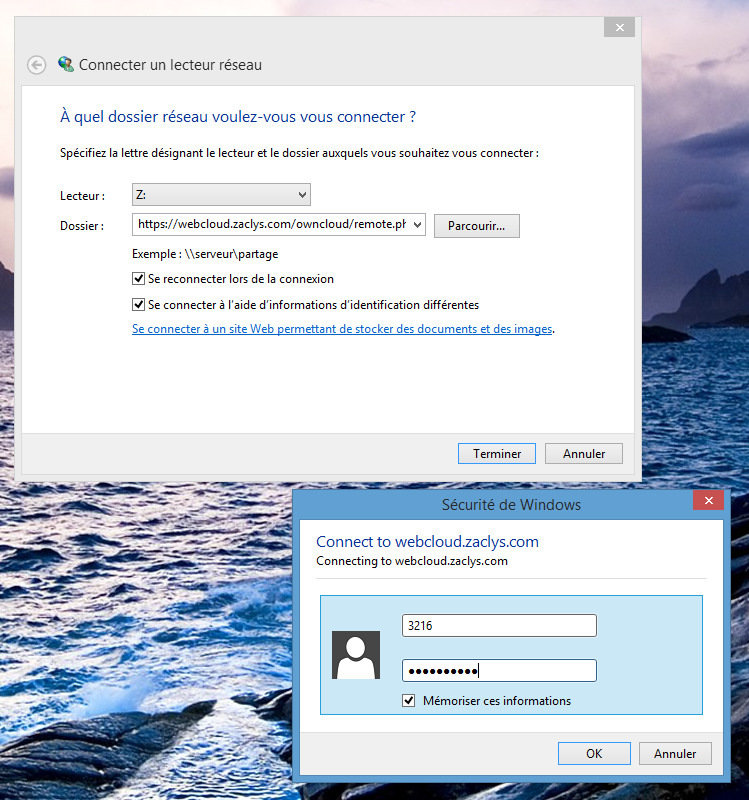
Votre espace de stockage est prêt :
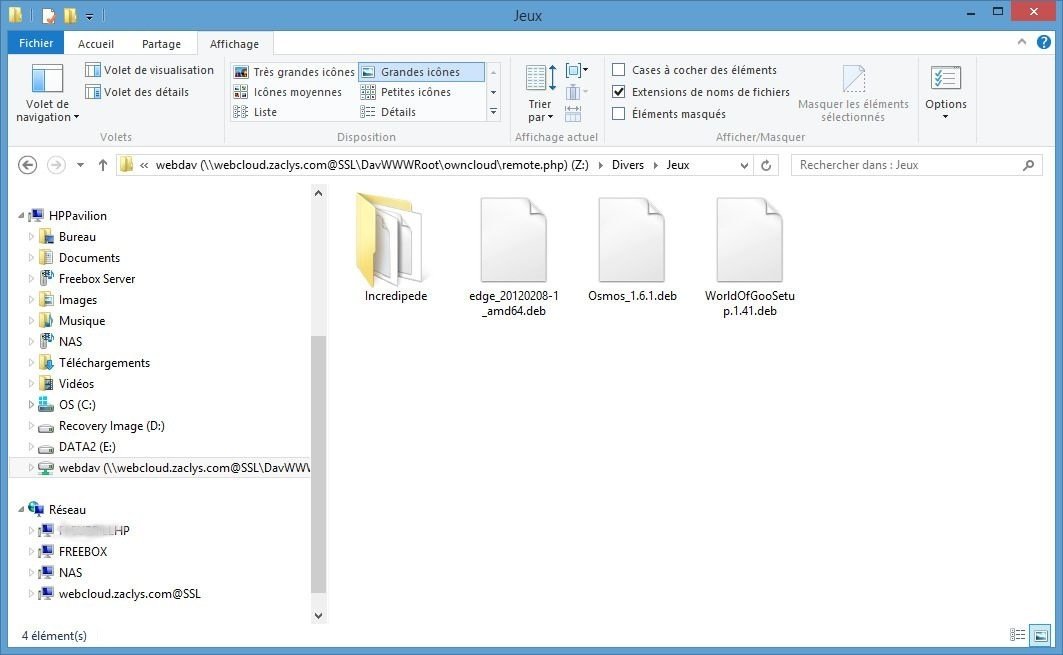
- Sur Windows anciens tels que XP, 2000, 2003 (cliquez) :
Note : sur XP vous ne pourrez faire que du copier/coller de fichiers.
Double clic sur "Poste de travail", dans la fenêtre qui s'ouvre allez sur "Favoris réseau" (à gauche) :
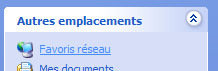
Puis sur "Ajouter un favori réseau" et faites suivant 2x :
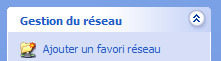
Puis :

Puis saisissez en adresse :
https://webcloud.zaclys.com/remote.php/webdav 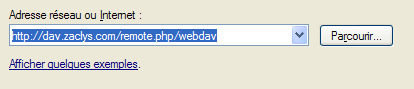
validez, puis saisissez vos identifiants de connexion chez Zaclys :
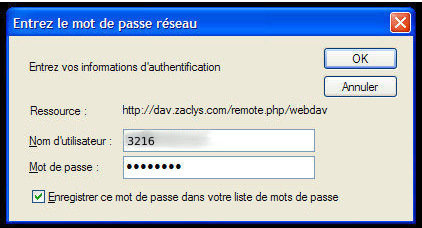
validez ensuite les différentes étapes pour confirmer l'ouverture de ce "favori réseau".
Note : sur XP seules les actions de copier/coller de fichiers fonctionnent, impossible d'ouvrir et modifier directement les fichiers.
- Problème sur Windows ?
Si ça ne fonctionne pas, vérifiez que le service "webclient" est bien activé sur votre windows : allez dans paramètres / outils d'administration (ou bien bouton droit sur Poste de travail / Gérer) , puis allez dans Services et vérifiez que Webclient est bien actif, sinon activez le.
Montage réseau complet sous linux via davfs (accès complet comme une vrai clef usb) :
- si vous avez besoin d'un proxy , configurer le fichier /etc/davfs2/davfs2.conf :
proxy proxy.mycompany.com:8080
- vos mots de passe pour le proxy (si besoin) et surtout pour votre accès cloud seront stockés dans ~/.davfs2/secrets (éditer via sudo) :
proxy.mycompany.com proxy-user "proxy-password"
/media/zcloud zcloud-user "zcloud-password"
(la 1ere ligne est inutile si vous n'avez pas besoin de proxy)
- les étapes précédentes ne sont pas à réfaire à chaque fois.
df -h /media/zcloudFilesystem
Size Used Avail Use% Mounted on
https://webcloud.zaclys.com/remote.php/webdav/
15G 12M 15G 1% /media/zcloud
Retour d'expérience avancée d'un utilisateur profil "développeur web" :
- depuis l'interface web owncloud de zaclys, j'ai créé un dossier "echange" , je peux y accéder de n'importe quel ordi via cette interface web, et j'ai dedans des fichiers de développement web (css, php, html) que je peux modifier directement depuis l'éditeur en ligne de l'interface web si besoin
- il est monté en webdavfs (tuto ci dessus) sur mon serveur dédié linux que je loue chez ovh , c'est com 1 lecteur réso, j'y accède directement sans contraintes et de façon transparente comme si l'arborescence de fichiers était sur le serveur. Bien sur Il n'était pas question d'installer un client de sync sur ce serveur pour des raisons de sécurité, c'est pourquoi le "montage" davfs était idéal.
- ensuite sur mon pc portable que j'utilise dans les transports en commun pour travailler sur du dev (notepad++ sur win8) , j'ai installé le client de sync owncloud , et je l'ai configuré pour qu'il ne synchornise unique le dossier "echange" du serveur cloud et un dossier "echange" sur ce portable , à un emplacement de mon choix. Je peux travailler en local sur ce pc sur les fichiers, quand j'arrive chez moi ou au travail il suffit de connecter ce pc portable à internet pour qu'il se synchronise avec le serveur : il upload tous les fichiers modifiers, les dossiers déplacés, etc ... instantanément ces modifs sont donc aussi visibles depuis mon serveur dédié
- inversement je peux aussi travailler directement depuis mon serveur web dédié sur ces fichiers (depuis des desktop je me connecte en ssh sur ce serveur) , si le pb portable est connecté à internet il va récupérer les modifs ...
- la cerise pour le developpeur web : je peux lancer un site internet sur mon serveur dédié (apache/linux/mysql/php) , configurer apache pour que ce site web utilise les fichiers du dossier "echange" qui est monté sur le serveur ... et apache va executer le code php des fichiers sources directement , au travers du montage réseau il va utiliser les fichiers stockés sur le cloud de zaclys ... et je peux continuer de travailler sur ce code dans le bus :
http://bouilleur-de-code.fr/calculette/
témoignage de Bouilleur de code.
Pour aller plus loin :
Laboratoire :
La mère Zaclys teste pour vous la clef usb internet du futur (technologie sshfs) en savoir +
16 643 clics - Créé le 14/06/2013 par Tito - Modifié le 26/08/2015